نحوه حذف اکانت یوتیوب, آموزش گام به گام به صورت تصویری

چطور اکانت یوتیوب را حذف کنیم
به دلیل فضای جذابی که یوتیوب دارد، کمتر کسی پیدا میشود که از این اپلیکیشن لذت نبرد و از ویدیوهای متنوع آن استفاده نکند. با این وجود برخی از افراد نیزبه دلایل مختلفی قصد حذف اکانت یوتیوب خود را دارند. حذف اکانت در اپلیکیشن های مختلف متفاوت است و مراحل و فرایند خاص خود را دارد. همچنین حذف کردن اکانت یوتیوب در دستگاه های مختلفی مانند تلفن همراه و رایانه متفاوت است. جهت آموزش نحوه حذف اکانت یوتیوب تا انتهای این مقاله همراه ما باشید.
ما در این مقاله از سایت خرید فالوور اینستاگرام، خیلی راحت و ساده به شما آموزش خواهیم داد که چطور اکانت یوتیوب را حذف کنید. پس برای حذف کردن اکانت یوتیوب، همه مراحل را تا انتهای مقاله دنبال کنید. همچنین میتوان باکیفیت ترین خدمات شبکههای مجازی را از سایت خرید فالوور اینستاگرام تهیه نمود. سایت خرید فالوور اینستاگرام، مرجعی معتبر و شناخته شده است که به دلیل ارائه خدمات باکیفیت شبکههای مجازی مختلف، طرفداران زیادی را کسب نموده است.
برای خرید سابسکرایب یوتیوب روی لینک کلیک کنید.
حذف اکانت یوتیوب در گوشی های اندروید و آیفون
برخی از کاربران یوتیوب دارای دستگاه اندروید هستند و برخی نیز با استفاده از دستگاه آیفون از این برنامه استفاده میکنند. در هر صورت ممکن است به دلایلی، کاربر یوتیوب قصد حذف اکانت خود را داشته باشد. همانطور که گفته شد، پاک کردن حساب یوتیوب در دستگاههای مختلف متفاوت است، اما حذف آن در اندروید و آیفون تفاوت زیادی ندارد و تنها یکی از مراحل آن باهم متفاوت است. بنابراین مراحل حذف اکانت یوتیوب در اندروید و آیفون به شرح زیر است.
- ابتدا باید برنامه یوتیوب را اجرا نمود و سپس بر روی عکس پروفایل که در قسمت سمت راست گوشه بالا است کلیک نمود.
- در صفحهای که باز میشود باید بر روی گزینه Manage Your Google Account کلیک نمود.
- سپس باید در میان گزینههای نمایش داده شده، گزینه Data and Privacy را انتخاب کرد. در این مرحله برای دستگاه آیفون باید گزینه Account Preferences را انتخاب کرد. و در وهله باید در هر دو دستگاه، گزینه Delete a Google Service را انتخاب نمود.
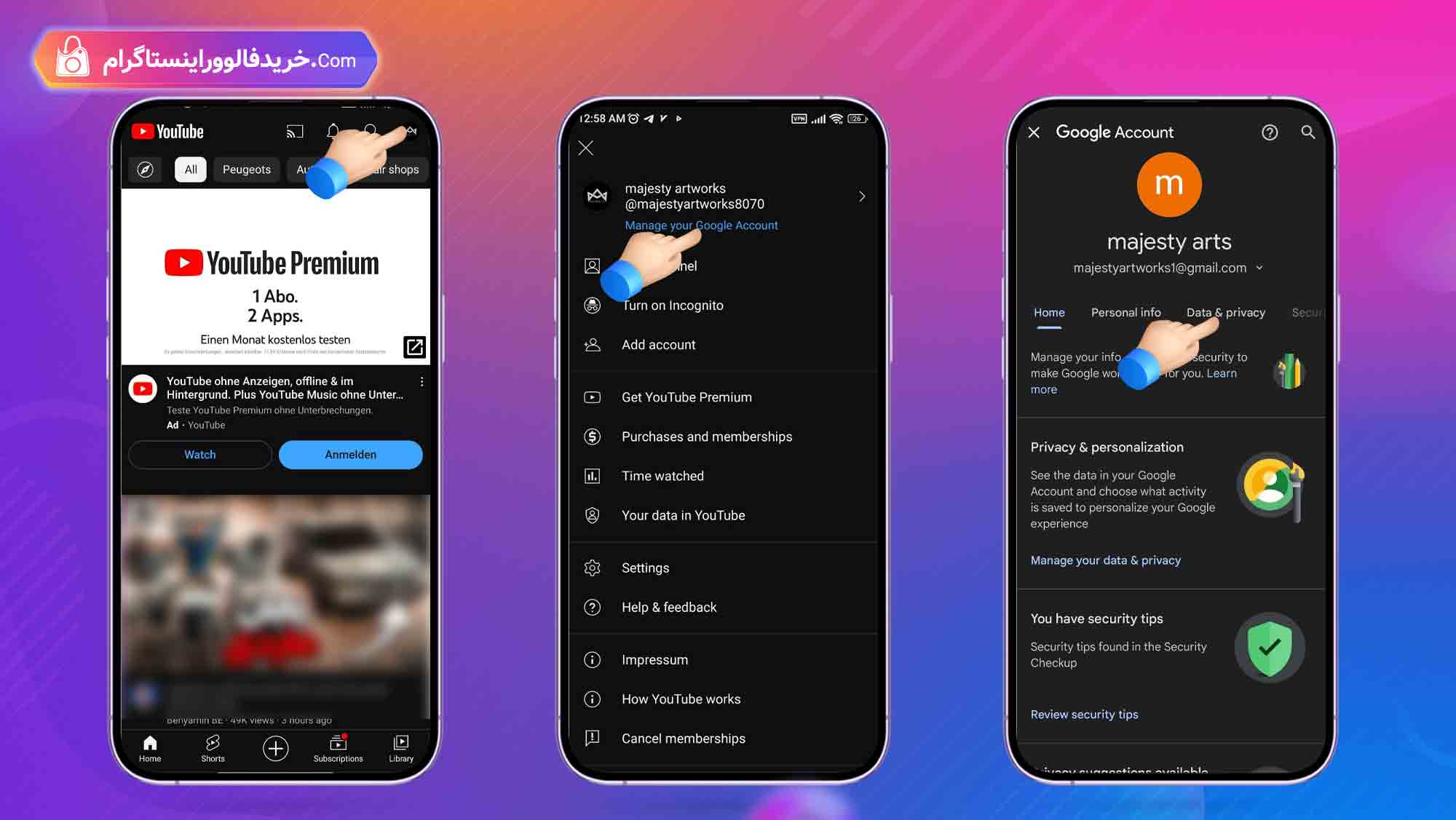
- سپس در این مرحله باید رمز عبور گوگل را برای حذف اکانت یوتیوب وارد کرد.
- سپس باید بر روی آیکون سطل زباله کلیک کرد.
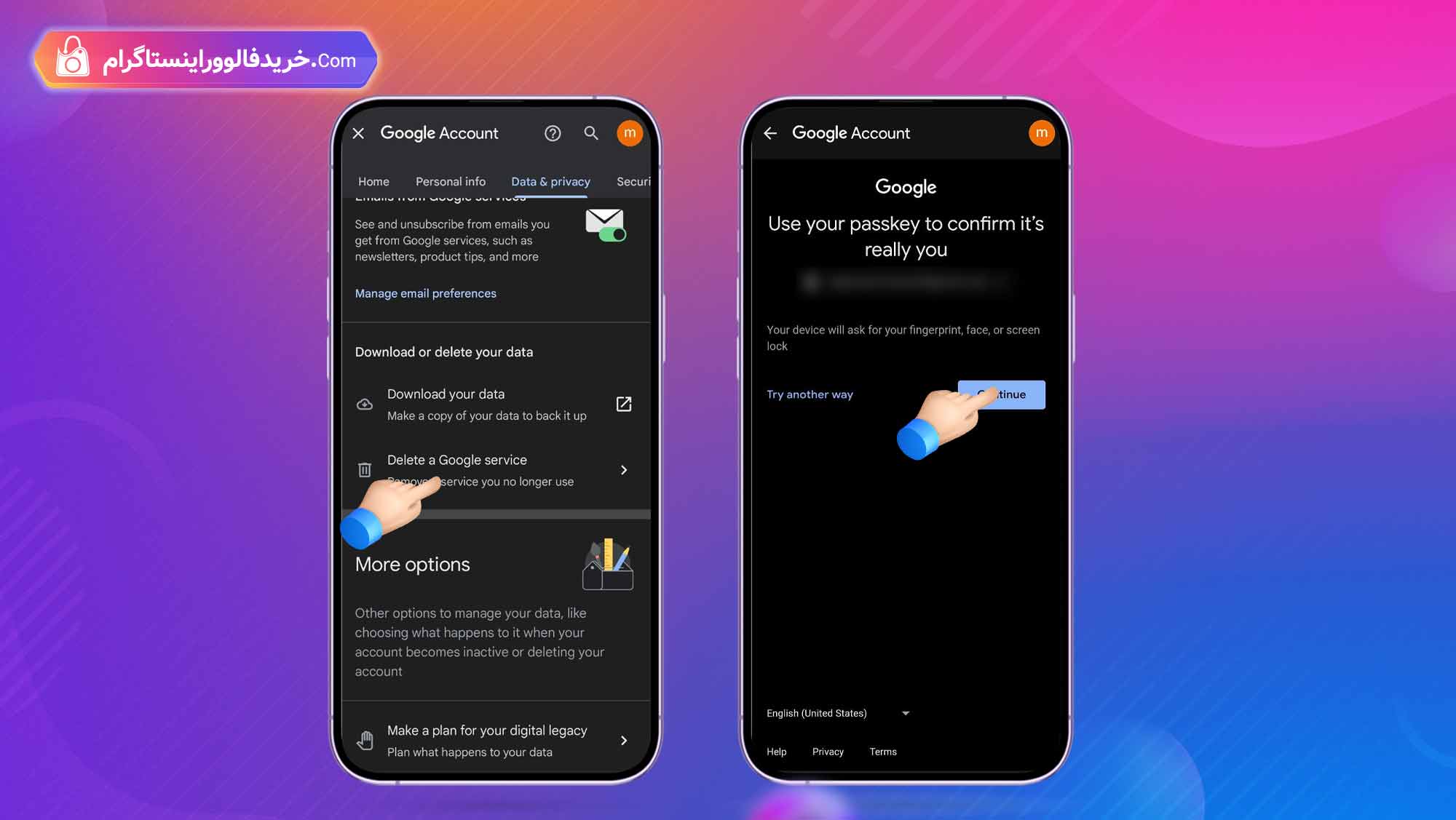
- در این مرحله نیز باید رمز عبور وارد شود تا مالکیت اکانت یوتیوب تایید شود.
- در صفحه بعد فلش رو به پایینی وجود دارد که در کنار عبارت I want to permanently delete my account است و باید بر روی آن ضربه زد.
- سپس باید هر دو کادری که نمایش داده میشود را علامت زد و در مرحله آخر گزینه Delete my content را انتخاب نمود.
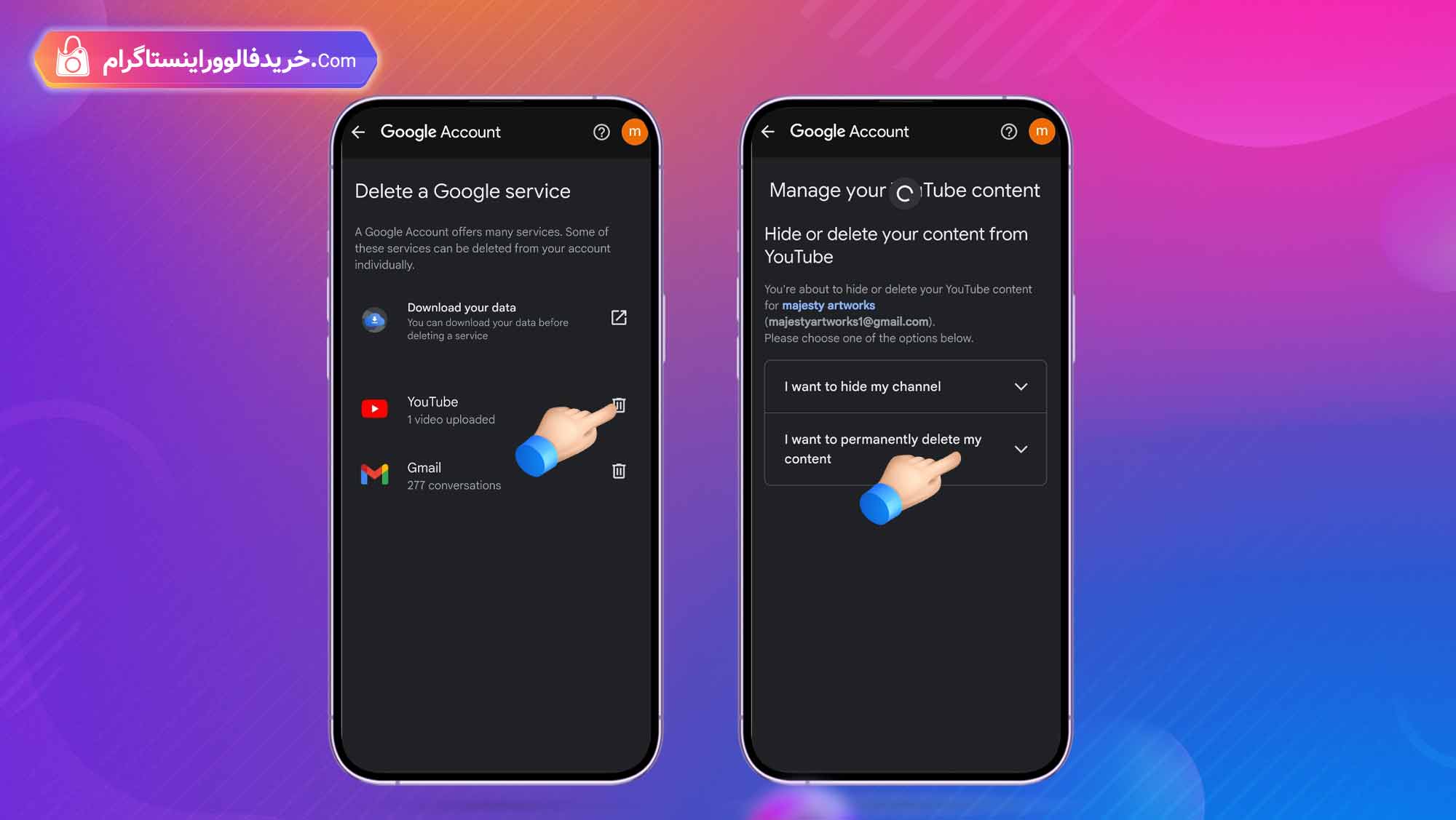
حذف اکانت یوتیوب با مرورگر
همانطور که وارد شدن به حساب یوتیوب با مرورگرهای مختلف امکانپذیر است، امکان حذف اکانت نیز به این روش وجود دارد. نحوه حذف اکانت و حساب کاربری یوتیوب با مرورگر نیز با نحوه حذف آن به صورت مستقیم از اپلیکیشن متفاوت است. برای حذف کردن اکانت و حساب یوتیوب به این روش نیز باید مراحل زیر را طی نمود.
- برای حذف کردن اکانت یوتیوب به این روش، باید ابتدا با استفاده از مرورگر موردنظر خود به سایت یوتیوب وارد شد.
- سپس باید اطلاعات حساب یوتیوب خود را وارد کرد و به اکانت یوتیوب وارد شد و سپس باید بر روی عکس نمایه ضربه زد.
- در مرحله باید از قسمت منو، گزینه تنظیمات را انتخاب نمود.
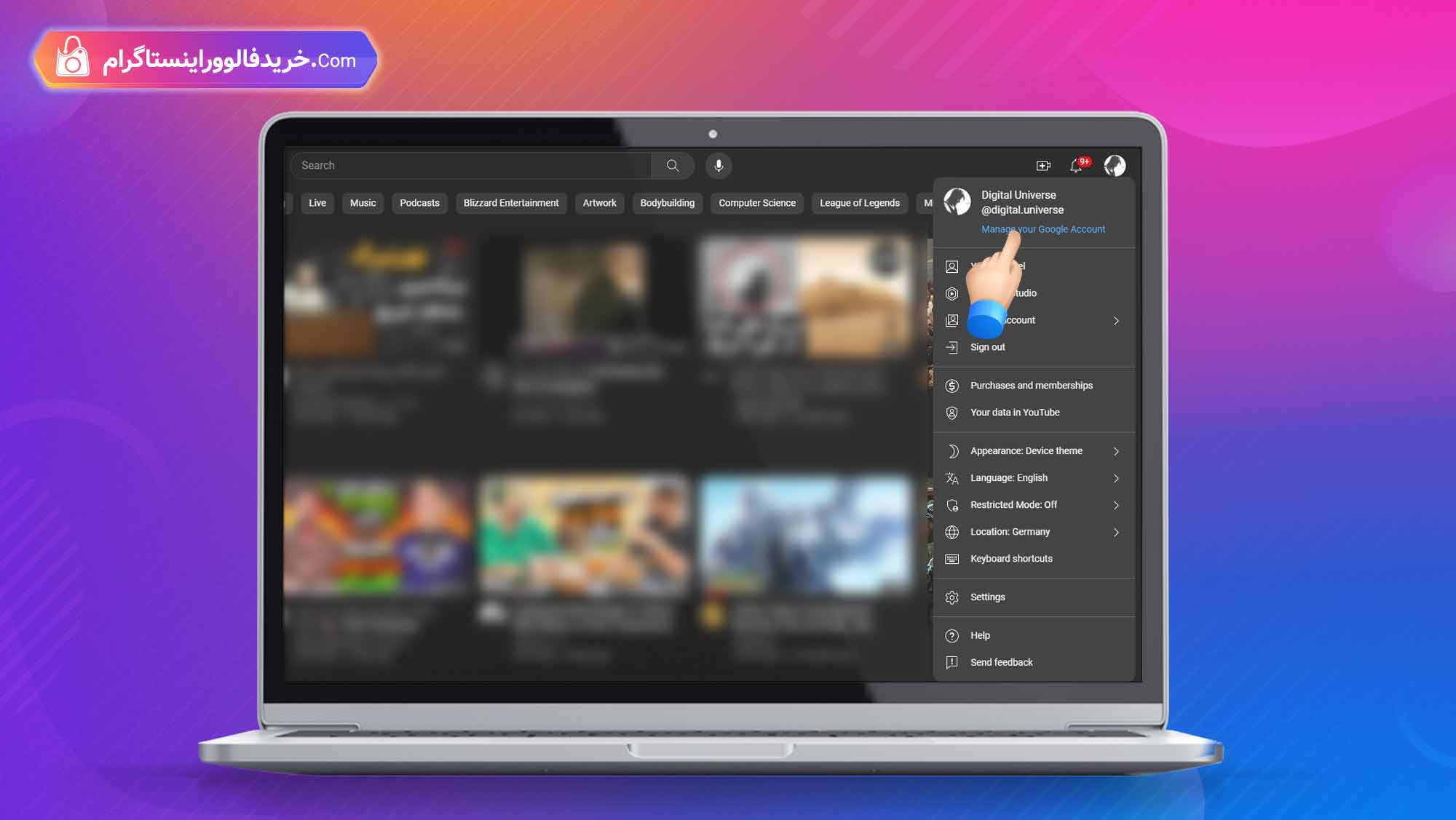
- سپس باید به قسمت حساب کاربری در تنظیمات وارد شد و گزینه View or change your Google Account را انتخاب کرد.
- در صفحهای که باز میشود باید گزینه Download or delete your data را انتخاب نمود.
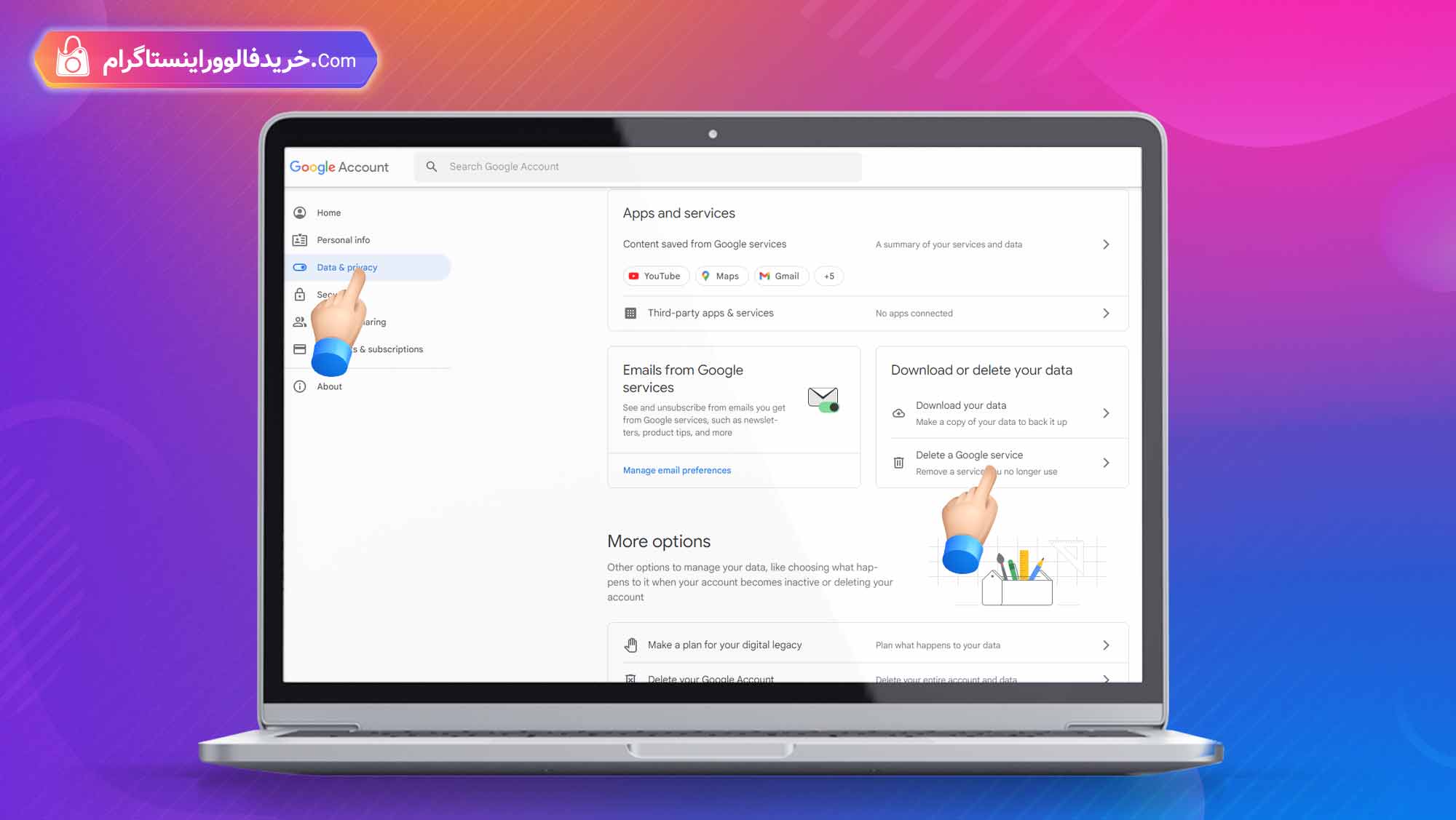
- سپس باید گزینه Delete a Google Service را انتخاب کرد و سپس گزینه Manage Your Data and Privacy را نیز انتخاب نمود.
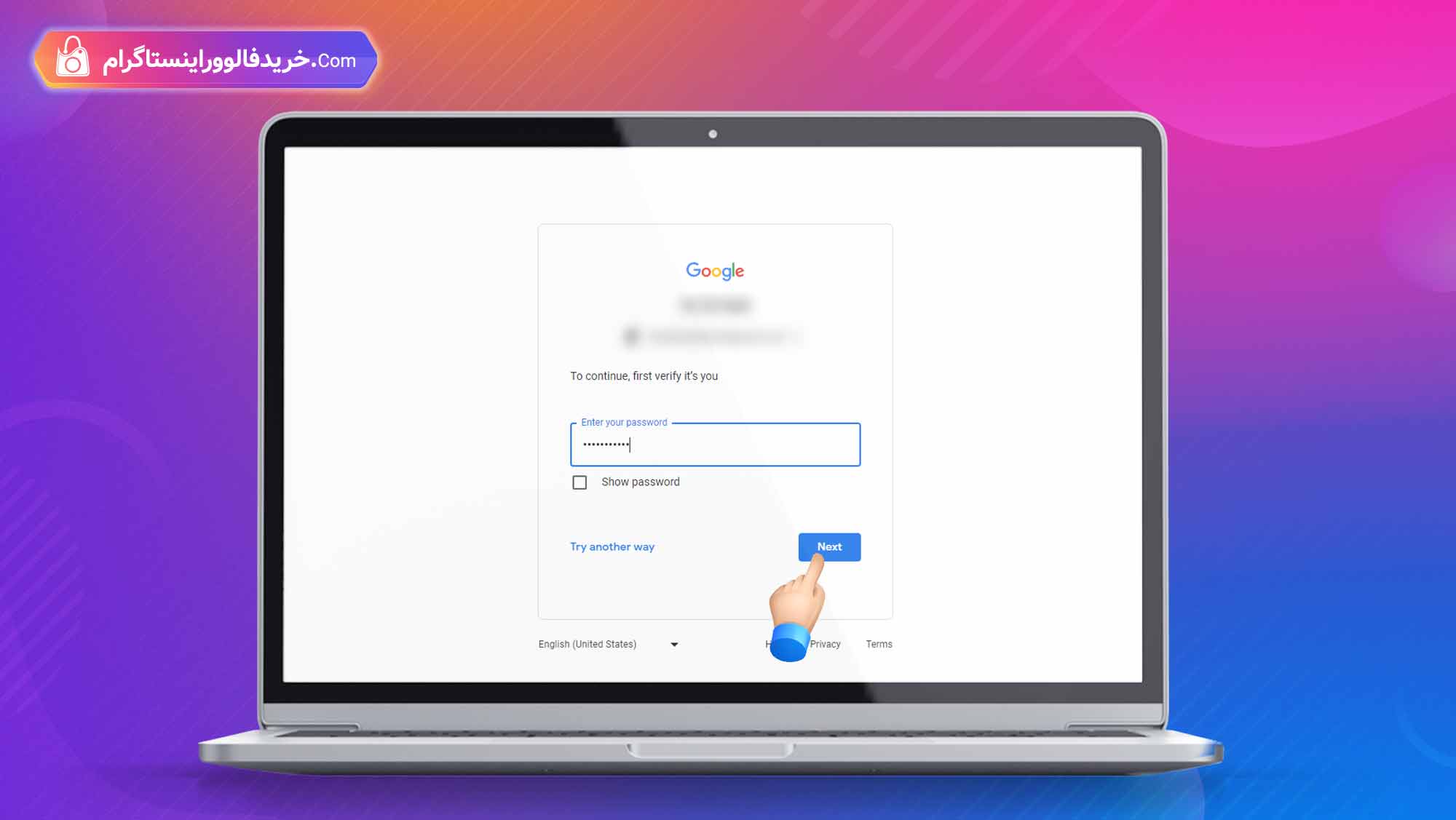
- در این مرحله نیز مانند روشهای قبل، باید رمز عبور به گوگل را انتخاب و سپس بر روی آیکون سطل زباله کلیک نمود.
- در مرحله بعد لازم است که برای تایید رمز عبور گوگل و صحت اطلاعات، آن را وارد نمود.
- سپس باید فلش رو به پایین که در کنار عبارت I want to permanently delete my account است را انتخاب کرد.
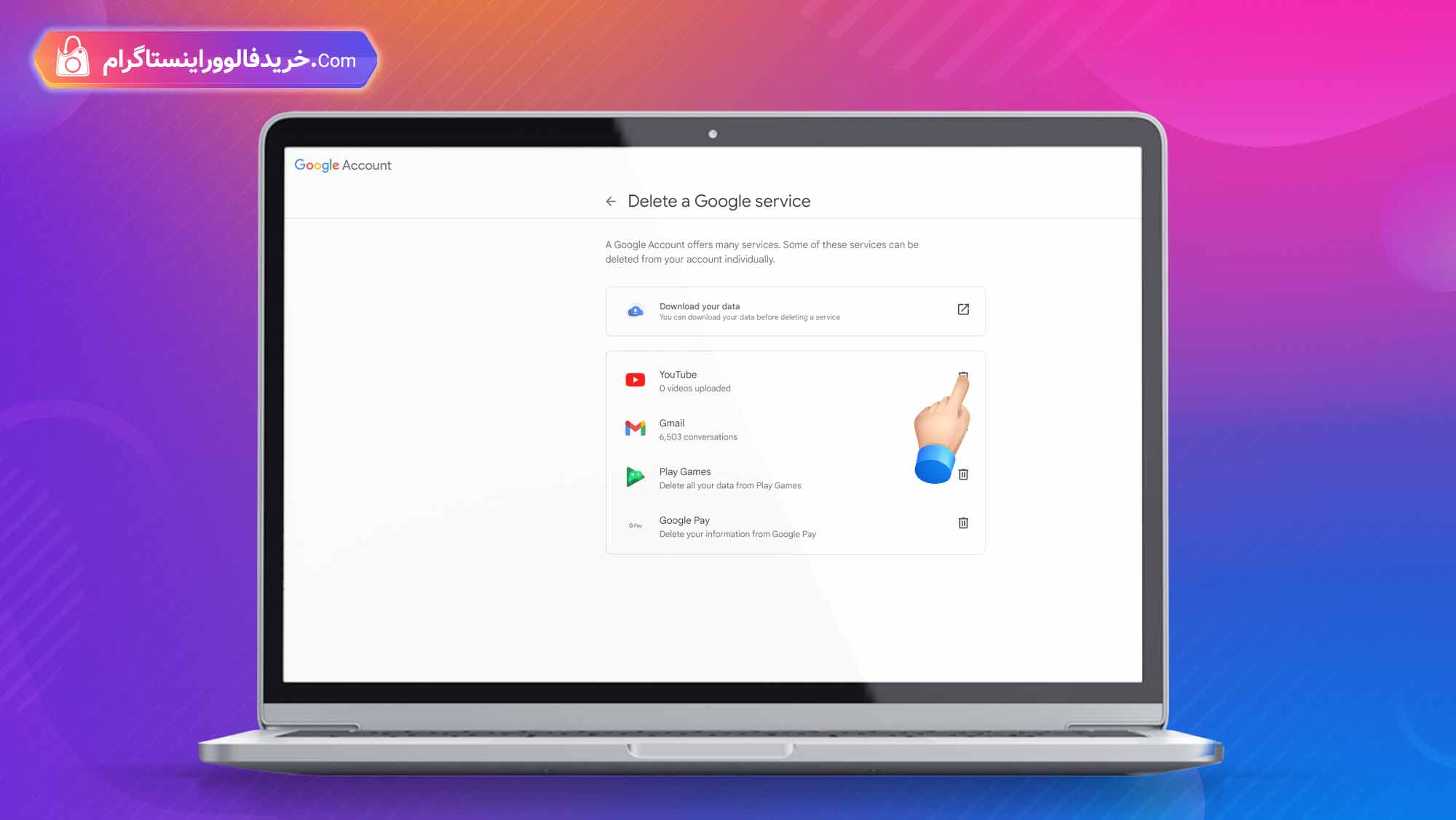
- درمرحله باید دو کادری که نمایش داده میشود را انتخاب نمود و بر روی گزینه Delete my content ضربه زد.
- بعد از طی کردن همه این مراحل، همه اطلاعات و دادههای حساب یوتیوب موردنظر نیز حذف میشوند.
نحوه حذف اکانت یوتیوب در ویندوز
گروه دیگری از کاربران یوتیوب، قصد حذف اکانت خود با استفاده از کامپیوتر را دارند که حذف حساب یوتیوب به این روش نیز مراحل خاص خود را دارد. برای پاک کردن اکانت یوتیوب در ویندوز باید باتوجه به مراحل زیر عمل کرد.
- برای حذف اکانت یوتیوب در ویندوز باید ابتدا وارد سایت یوتیوب شد و سپس بر روی عکس نمایه یا پروفایل که در گوشه سمت راست است کلیک نمود.
- در این قسمت باید وارد تنظیمات حساب شد و بر روی گزینه Advanced settings و سپس گزینه Delete channel کلیک نمود.
- در وهله بعد باید گزینهI Want to permanently delete my content را انتخاب کرد و سپس دو گزینه نمایش داده میشود که باید هر دو را تیک زد.
- سپس باید بر روی گزینه Delete my content ضربه زد تا حساب یوتیوب حذف شود.
- برای حذف حساب یوتیوب از حساب گوگل نیز باید به Gmail وارد شد و بر روی آیکون تنظیمات کلیک نمود.
- سپس باید به قسمت Accounts and Imprt وارد شد و بر روی گزینه Other Google Account Settings کلیک نمود.
- در این مرحله نیز باید به بخش Data and Personalization وارد شد و و بر روی گزینه Delete a service or your account کلیک نمود.
- سپس باید اطلاعات حساب یوتیوب را در قسمت Delete a service وارد کرد. در این قسمت لیستی از شبکههای اجتماعی مختلفی که کاربر در آن ها فعالیت دارد نشان داده میشود که باید بر روی آیکون سطل زباله که در کنار یوتیوب قرار دارد کلیک نمود تا حساب حذف شود.
نتیجهگیری قطعا برای همه افرادی که به دنبال کسب درآمد، سرگرمی، آموزش، شهرت و یا اهدافی این چنینی هستند، یوتیوب یکی از بهترین فضا ها است. اما باوجود شرایط و ویژگی هایی که یوتیوب دارد، برخی از کاربران به دلایل مختلفی قصد حذف اکانت یوتیوب خود را دارند. حذف کردن حساب یا اکانت یوتیوب با سایر شبکههای مجازی کمی متفاوت تر است. برای حذف اکانت و حساب یوتیوب، باید مراحل مختلفی را طی کرد.
البته پاک کردن اکانت یوتیوب در دستگاه های مختلف متفاوت است و به روشهای مختلفی نیز امکان پذیر است. ما در این مقاله به نحوه پاک کردن اکانت یوتیوب در دستگاههای مختلف اندروید، آیفون، ویندوز و غیره پرداختیم. با توجه به مراحلی که در این مقاله آموزش داده شده است میتوان اکانت یوتیوب خود را به راحتی حذف نمود. همچنین به منظور دریافت خدمات شبکههای مجازی مختلف، مثل خرید سابسکرایب یوتیوب میتوان باکیفیت ترین و بهترین این خدمات را از سایت خرید فالوور اینستاگرام دریافت نمود.
سوالات متداول در زمینه نحوه حذف اکانت یوتیوب
آیا میتوان اکانت یوتیوب را با استفاده از مرورگر حذف کرد؟
بله، یکی از روشهای حذف حساب یوتیوب، حذف از طریق مرورگر است.
حذف کردن اکانت یوتیوب، به چه روشهایی امکانپذیر است؟
برای حذف کردن اکانت یوتیوب میتوان از روشهای مختلفی مانند، حذف به صورت مستقیم از اپلیکیشن یوتیوب و حذف از مرورگر استفاده نمود.
آیا مراحل حذف حساب یوتیوب در دستگاههای ویندوز و آیفون یکسان است؟
حذف اکانت یوتیوب در این دو دستگاه در یکی از مراحل متفاوت است. در دستگاه اندروید بعد از انتخاب گزینه Manage Your Google Account باید گزینه Data and Privacy انتخاب شود اما در دستگاه آیفون باید گزینه Account Preferences را انتخاب نمود.
آیا میتوان بدون حذف حساب گوگل، اکانت یوتیوب را حذف کرد؟
بله، برای این امر باید مراحل زیر را طی کرد. • انتخاب گزینه Manage Your Google Account • ورود به بخش Privacy and protect و سپس انتخاب گزینه Delete Google Services
آیا با پاک کردن اکانت یوتیوب، همه دادهها حذف میشوند؟
بله، همه دادهها با پاک کردن اکانت یوتیوب، حذف میشوند.
نحوه حذف کردن اکانت یوتیوب در ویندوز به چه صورت است؟
برای حذف کردن اکانت یوتیوب در ویندوز باید مراحل زیر را به ترتیب طی نمود. • ورود به سایت یوتیوب و کلیک بر روی عکس نمایه • ورود به بخش تنظیمات حساب و کلیک بر روی گزینه Advanced settings و انتخاب گزینه Delete Channel • انتخاب گزینه I want to permanently delete my content و انتخاب هر دو تیک • انتخاب گزینه Delete my content
آیا بعد از حذف حساب یوتیوب میتوان با همان ایمیل، حساب یوتیوب جدیدی را ایجاد کرد؟
بله، امکان ایجاد اکانت یوتیوب با همان ایمیل قبلی نیز وجود دارد.
آیا برای پاک کردن اکانت یوتیوب از حساب گوگل باید رمز عبور گوگل وارد شود؟
بله، لازمه حذف اکانت یوتیوب در این حالت، وارد کردن رمز عبور گوگل برای تایید حساب گوگل است.








